Ottieni una scansione gratuita e controlla se il tuo computer è infetto.
RIMUOVILO SUBITOPer utilizzare tutte le funzionalità, è necessario acquistare una licenza per Combo Cleaner. Hai a disposizione 7 giorni di prova gratuita. Combo Cleaner è di proprietà ed è gestito da RCS LT, società madre di PCRisk.
Kovter virus, guida di rimozione
Cos'è Kovter?
Kovter (noto anche come Trojan.Kovter, Trojan: Win32 / Kovter e Trojan.Kovter.297) è un trojan adware progettato per generare traffico per vari siti web. I risultati della ricerca mostrano che Kovter è tipicamente diffuso utilizzando allegati dannosi di Microsoft Office (che vengono distribuiti tramite campagne di spamming tramite posta elettronica), nonché un altro trojan chiamato.
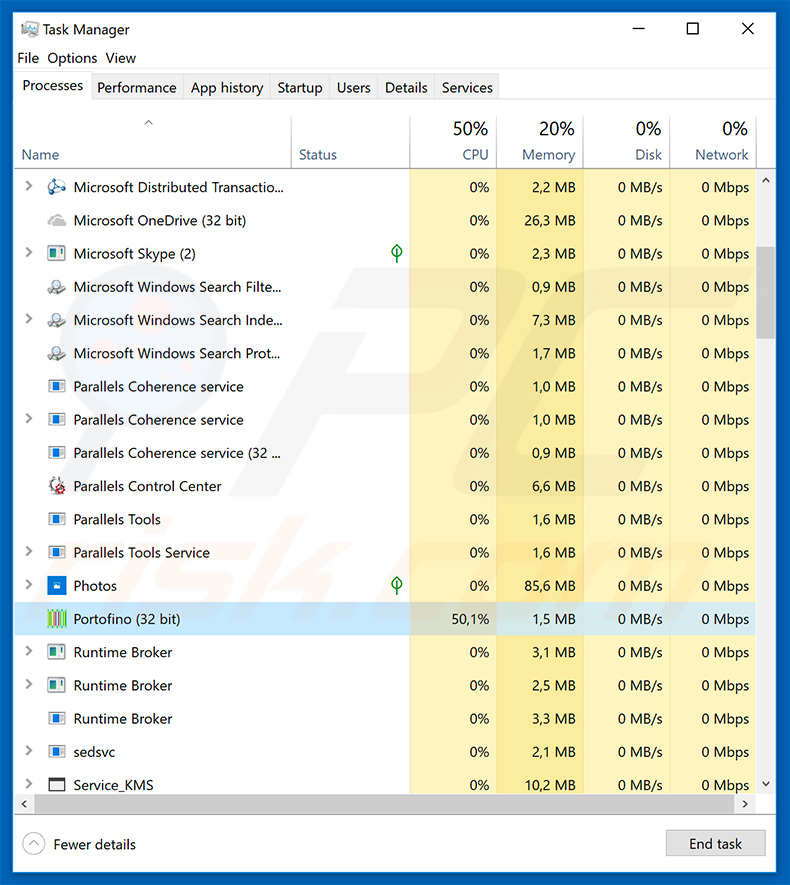
Kovter ha una caratteristica interessante che ne migliora la possibilità di rilevamento. A differenza della maggior parte delle infezioni, Kovter non è memorizzato in nessun file. Invece, i criminali informatici installano questo malware creando un numero di voci nel registro di Windows. In questo modo i criminali informatici possono mantenere Kovter nel sistema senza dover posizionare alcun file che possa essere rilevato. Ora lo scopo principale di Kovter è generare traffico per vari siti web. È progettato per eseguire una serie di istanze di Internet Explorer in background. Queste istanze vengono utilizzate per visitare vari siti Web e emulare clic su vari link / banner pubblicitari. In questo modo i criminali informatici sono in grado di generare traffico Web e entrate. La presenza di tali infezioni può causare una varietà di problemi. In primo luogo, le prestazioni del sistema diminuiscono significativamente, poiché l'esecuzione dei processi di Internet Explorer utilizza molte risorse. Inoltre, Kovter potrebbe essere utilizzato per visitare siti Web dannosi, il che significa che la sua presenza può portare a varie infezioni del sistema. Ora Kovter può essere rilevato in più modi. In primo luogo, in genere esegue un processo con nome casuale nel task manager di Windows (ad esempio, l'esempio analizzato ha eseguito un processo denominato "Portofino"). Dovresti essere in grado di vedere anche più processi di Internet Explorer. Le voci del Registro di sistema di Windows di Kovter vengono denominate utilizzando caratteri illeggibili, motivo per cui l'Editor del Registro di sistema predefinito non è in grado di visualizzarli correttamente. Fortunatamente, varie suite anti-virus / anti-spyware sono in grado di rilevare tali infezioni ed eliminarle. Pertanto, se hai notato uno dei sintomi sopra menzionati, esegui immediatamente una scansione completa del sistema ed elimina tutte le minacce rilevate.
| Nome | Trojan:Win32/Kovter |
| Tipologia di minaccia | Trojan, infezione adware |
| Nomi trovati | Avast (Win32:VBCrypt-DFV [Trj]), BitDefender (Gen:Heur.PonyStealer.3), ESET-NOD32 (una variante di Win32/Injector.CCKM), Kaspersky (Trojan.Win32.VBKryjetor.vya), Lista completa (VirusTotal) |
| Nomi dei processi malevoli | Portofino (il nome del processo può variare per le varianti di Kovter). |
| Informazioni aggiuntive |
Kovter Trojan non inserisce alcun file nel sistema. Invece, è interamente inserito nel registro di Windows. |
| Sintomi | I trojan sono progettati per infiltrarsi furtivamente nel computer della vittima e rimanere in silenzio, quindi nessun particolare sintomo è chiaramente visibile su una macchina infetta. |
| Metodi distributivi | Allegati e-mail infetti, pubblicità online dannose, ingegneria sociale, crack software. |
| Danni | Diminuzione delle prestazioni del computer, velocità di Internet, mancanza di risorse del sistema. |
| Rimozione |
Per eliminare possibili infezioni malware, scansiona il tuo computer con un software antivirus legittimo. I nostri ricercatori di sicurezza consigliano di utilizzare Combo Cleaner. Scarica Combo CleanerLo scanner gratuito controlla se il tuo computer è infetto. Per utilizzare tutte le funzionalità, è necessario acquistare una licenza per Combo Cleaner. Hai a disposizione 7 giorni di prova gratuita. Combo Cleaner è di proprietà ed è gestito da RCS LT, società madre di PCRisk. |
Internet è pieno di infezioni trojan (e.g., Bolik, Tofsee, TrickBot, Hancitor, Ursnif). Tuttavia, Kovter è piuttosto raro. Infezioni di questo tipo tipicamente fanno due cose: proliferano altri malware e / o raccolgono varie informazioni sensibili. Il rischio di tali infezioni è in genere molto più elevato - la loro presenza di solito porta a varie infezioni del sistema (ad es. Ransomware, criptomercati, ecc.) E / oa vari problemi di privacy (furti di carte di credito / identità, perdite finanziarie e così via). Pertanto, confrontando tali cavalli di troia, Kovter non è così dannoso. In ogni caso, eliminare i trojan e altre infezioni del sistema è fondamentale, indipendentemente dal fatto che il loro livello di danno sia alto o basso.
Come ha fatto Kovter a infiltrarsi nel mio computer?
Come accennato in precedenza, Kovter viene tipicamente proliferato utilizzando documenti Microsoft Office dannosi, nonché un'altra infezione di tipo trojan denominata Trojan.MulDrop6.42771. I documenti maligni di MS Office vengono solitamente distribuiti come allegati a varie campagne di posta elettronica spam. Una volta aperti, questi documenti chiedono di abilitare i macro comandi che, una volta eseguiti, scaricano e installano malware nel sistema. I trojan come Trojan.MulDrop6.42771 si infiltrano furtivamente nei computer e li iniettano con malware aggiuntivo. Attualmente non è noto in che modo esattamente gli sviluppatori prolifichino Trojan.MulDrop6.42771. Tuttavia, è noto che le infezioni di questo tipo sono proliferate usando campagne di spam e-mail, falsi programmi di aggiornamento / crack e fonti di download di software di terze parti. Aggiornamenti e crack finti installano malware invece di aggiornare / crackare software. Le fonti di download di terze parti presentano software dannosi come software legittimo, in modo da indurre gli utenti a scaricare e installare malware manualmente da soli.
Come evitare l'installazione di un malware?
Per cominciare, gli utenti devono rendersi conto che le principali ragioni per le infezioni del computer sono scarsa conoscenza e comportamento spericolato. La chiave per la sicurezza del computer è cautela e, pertanto, prestare attenzione quando si naviga in Internet, così come il download / l'installazione di software è un must. Assicurati sempre di gestire gli allegati di posta elettronica con cura. Se il file / collegamento è irrilevante (non ti riguarda) e / o il mittente sembra sospetto, non aprire nulla. Tieni presente che i criminali informatici spesso utilizzano frodi (ad es. "Hai vinto una lotteria", "denaro è stato trasferito sul tuo conto", "hai ricevuto un pacco", ecc.) Per ingannare gli utenti creduloni. Quindi, non dovresti mai innamorartene. Scarica il software solo da fonti ufficiali, preferibilmente usando i link per il download diretto. Mantenere il sistema operativo e il software installati aggiornati. Tuttavia, per raggiungere questo scopo utilizzare funzioni o strumenti implementati solo dagli sviluppatori ufficiali. La pirateria del software è considerata un crimine informatico. Inoltre, il rischio di infezioni è estremamente alto. Per questo motivo, la pirateria del software non dovrebbe mai essere presa in considerazione. Infine, raccomandiamo vivamente di avere una suite anti-virus / anti-spyware affidabile installata e funzionante. Un software di questo tipo ti aiuterà a rilevare ed eliminare malware prima che danneggi il sistema. Se ritieni che il tuo computer sia già infetto, ti consigliamo di eseguire una scansione con Combo Cleaner Antivirus per Windows per eliminare automaticamente il malware infiltrato.
I nomi delle minacce di Kovter in vari motori antivirus:
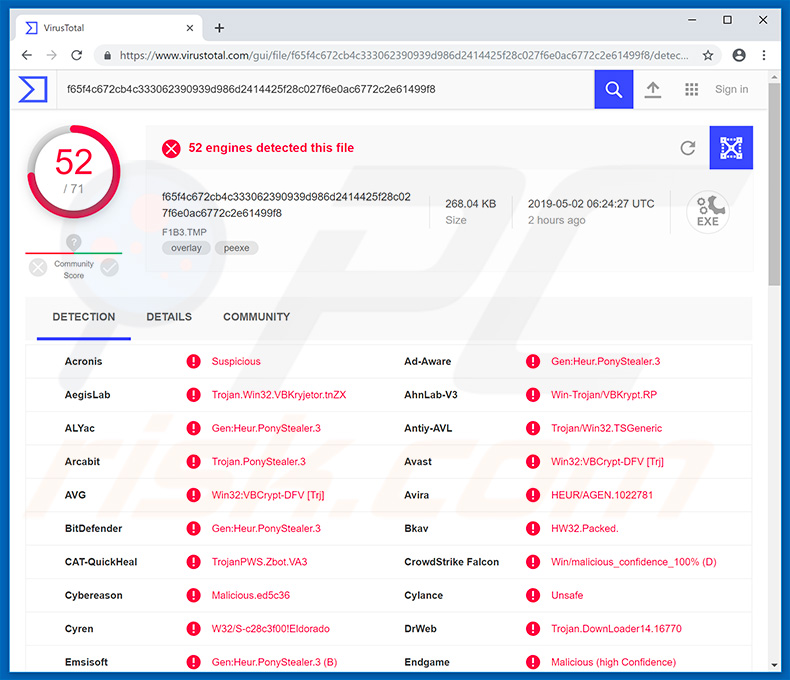
Rimozione automatica istantanea dei malware:
La rimozione manuale delle minacce potrebbe essere un processo lungo e complicato che richiede competenze informatiche avanzate. Combo Cleaner è uno strumento professionale per la rimozione automatica del malware consigliato per eliminare il malware. Scaricalo cliccando il pulsante qui sotto:
SCARICA Combo CleanerScaricando qualsiasi software elencato in questo sito, accetti le nostre Condizioni di Privacy e le Condizioni di utilizzo. Per utilizzare tutte le funzionalità, è necessario acquistare una licenza per Combo Cleaner. Hai a disposizione 7 giorni di prova gratuita. Combo Cleaner è di proprietà ed è gestito da RCS LT, società madre di PCRisk.
Menu:
- Cos'è Kovter?
- STEP 1. Rimozione manuale di Kovter malware.
- STEP 2. Controlla se il tuo computer è pulito.
Come rimuovere un malware manualmente?
La rimozione manuale del malware è un compito complicato, in genere è meglio lasciare che i programmi antivirus o antimalware lo facciano automaticamente. Per rimuovere questo malware, ti consigliamo di utilizzare Combo Cleaner Antivirus per Windows. Se si desidera rimuovere manualmente il malware, il primo passo è identificare il nome del malware che si sta tentando di rimuovere. Ecco un esempio di un programma sospetto in esecuzione sul computer dell'utente:

Se hai controllato l'elenco dei programmi in esecuzione sul tuo computer, ad esempio utilizzando Task Manager e identificato un programma che sembra sospetto, devi continuare con questi passaggi:
 Download un programma chiamato Autoruns. Questo programma mostra le applicazioni che si avviano in automatico, i percorsi del Registro di sistema e del file system:
Download un programma chiamato Autoruns. Questo programma mostra le applicazioni che si avviano in automatico, i percorsi del Registro di sistema e del file system:

 Riavvia il tuo computer in modalità provvisoria:
Riavvia il tuo computer in modalità provvisoria:
Windows XP and Windows 7: Avvia il tuo computer in modalità provvisoria. Fare clic su Start, fare clic su Arresta, fare clic su Riavvia, fare clic su OK. Durante la procedura di avvio del computer, premere più volte il tasto F8 sulla tastiera finché non viene visualizzato il menu Opzione avanzata di Windows, quindi selezionare Modalità provvisoria con rete dall'elenco.

Video che mostra come avviare Windows 7 in "modalità provvisoria con rete":
Windows 8: Vai alla schermata di avvio di Windows 8, digita Avanzato, nei risultati della ricerca selezionare Impostazioni. Fare clic su Opzioni di avvio avanzate, nella finestra "Impostazioni generali del PC", selezionare Avvio. Fare clic sul pulsante "Riavvia ora". Il vostro computer ora riavvierà. in "Opzioni del menu di avvio avanzate." Fai clic sul pulsante "Risoluzione dei problemi", quindi fare clic sul pulsante "Opzioni avanzate". Nella schermata delle opzioni avanzate, fare clic su "Impostazioni di avvio". Fai clic sul pulsante "Restart". Il PC si riavvia nella schermata Impostazioni di avvio. Premere "5" per l'avvio in modalità provvisoria con rete.

Video che mostra come avviare Windows 8 in "modalità provvisoria con rete":
Windows 10: Fare clic sul logo di Windows e selezionare l'icona di alimentazione. Nel menu aperto cliccare "Riavvia il sistema" tenendo premuto il tasto "Shift" sulla tastiera. Nella finestra "scegliere un'opzione", fare clic sul "Risoluzione dei problemi", successivamente selezionare "Opzioni avanzate". Nel menu delle opzioni avanzate selezionare "Impostazioni di avvio" e fare clic sul pulsante "Riavvia". Nella finestra successiva è necessario fare clic sul pulsante "F5" sulla tastiera. Ciò riavvia il sistema operativo in modalità provvisoria con rete.

Video che mostra come avviare Windows 10 in "Modalità provvisoria con rete":
 Estrarre l'archivio scaricato ed eseguire il file Autoruns.exe.
Estrarre l'archivio scaricato ed eseguire il file Autoruns.exe.

 Nell'applicazione Autoruns fai clic su "Opzioni" nella parte superiore e deseleziona le opzioni "Nascondi posizioni vuote" e "Nascondi voci di Windows". Dopo questa procedura, fare clic sull'icona "Aggiorna".
Nell'applicazione Autoruns fai clic su "Opzioni" nella parte superiore e deseleziona le opzioni "Nascondi posizioni vuote" e "Nascondi voci di Windows". Dopo questa procedura, fare clic sull'icona "Aggiorna".

 Controllare l'elenco fornito dall'applicazione Autoruns e individuare il file malware che si desidera eliminare.
Controllare l'elenco fornito dall'applicazione Autoruns e individuare il file malware che si desidera eliminare.
Dovresti scrivere per intero percorso e nome. Nota che alcuni malware nascondono i loro nomi di processo sotto nomi di processo legittimi di Windows. In questa fase è molto importante evitare di rimuovere i file di sistema. Dopo aver individuato il programma sospetto che si desidera rimuovere, fare clic con il tasto destro del mouse sul suo nome e scegliere "Elimina"

Dopo aver rimosso il malware tramite l'applicazione Autoruns (questo garantisce che il malware non verrà eseguito automaticamente all'avvio successivo del sistema), dovresti cercare il nome del malware sul tuo computer. Assicurati di abilitare i file e le cartelle nascosti prima di procedere. Se trovi il file del malware assicurati di rimuoverlo.

Riavvia il computer in modalità normale. Seguendo questi passaggi dovrebbe aiutare a rimuovere eventuali malware dal tuo computer. Nota che la rimozione manuale delle minacce richiede competenze informatiche avanzate, si consiglia di lasciare la rimozione del malware a programmi antivirus e antimalware. Questi passaggi potrebbero non funzionare con infezioni malware avanzate. Come sempre è meglio evitare di essere infettati che cercano di rimuovere il malware in seguito. Per proteggere il computer, assicurarsi di installare gli aggiornamenti del sistema operativo più recenti e utilizzare il software antivirus.
Per essere sicuri che il tuo computer sia privo di infezioni da malware, ti consigliamo di scannerizzarlo con Combo Cleaner Antivirus per Windows.
Condividi:

Tomas Meskauskas
Esperto ricercatore nel campo della sicurezza, analista professionista di malware
Sono appassionato di sicurezza e tecnologia dei computer. Ho un'esperienza di oltre 10 anni di lavoro in varie aziende legate alla risoluzione di problemi tecnici del computer e alla sicurezza di Internet. Dal 2010 lavoro come autore ed editore per PCrisk. Seguimi su Twitter e LinkedIn per rimanere informato sulle ultime minacce alla sicurezza online.
Il portale di sicurezza PCrisk è offerto dalla società RCS LT.
I ricercatori nel campo della sicurezza hanno unito le forze per aiutare gli utenti di computer a conoscere le ultime minacce alla sicurezza online. Maggiori informazioni sull'azienda RCS LT.
Le nostre guide per la rimozione di malware sono gratuite. Tuttavia, se vuoi sostenerci, puoi inviarci una donazione.
DonazioneIl portale di sicurezza PCrisk è offerto dalla società RCS LT.
I ricercatori nel campo della sicurezza hanno unito le forze per aiutare gli utenti di computer a conoscere le ultime minacce alla sicurezza online. Maggiori informazioni sull'azienda RCS LT.
Le nostre guide per la rimozione di malware sono gratuite. Tuttavia, se vuoi sostenerci, puoi inviarci una donazione.
Donazione
▼ Mostra Discussione